win11任务管理器快捷键 windows11电脑任务管理器快捷键打不开解决方法
win11任务管理器快捷键是什么?windows11电脑任务管理器快捷键打不开怎么办?Win11系统许多操作和其他系统都不一样,很多用户在使用任务管理器的时候多多少少都会遇到问题,所以今天小编来为大家具体讲一讲win11任务管理器快捷键以及打不开的解决方法,想知道的小伙伴可以来看看哦。

>>点击进入了解更多win11系统版本:win11系统下载<<
>>点击进入更多win11系统问题教程:win11系统教程<<
其他win11教程
1、win11怎么关闭防火墙和杀毒软件
2、win11录屏快捷键
3、win11小组件加载失败
win11任务管理器快捷键
方法一:
1、首先同时按下键盘上的“Ctrl + Alt + Del”这三个键;

2、在弹出选项中,点击选择“任务管理器”即可。

方法二:
1、同时按下键盘上的“Ctrl + Shift + Esc”键;

2、即可快速打开Windows任务管理器。

方法三:
1、首先同时按下键盘上Win+X这两个快捷键;

2、然后再按下T键或直接单击任务管理器。

windows11电脑任务管理器快捷键打不开解决方法
除了以上三种快捷键方式打开任务管理器,还有两种其他操作方法,具体如下:
1、鼠标右击开始图标后,可以点击“任务管理器”打开;
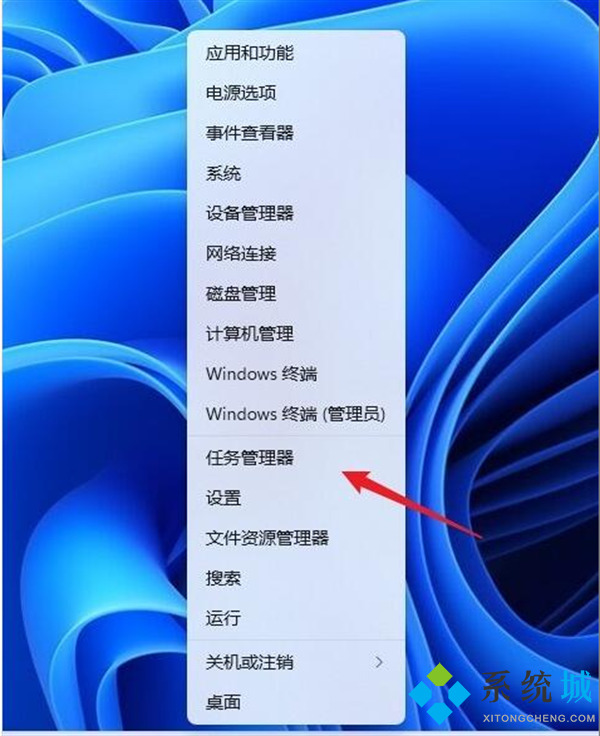
2、按下快捷键Win+R,然后输入命令“taskmgr”。或者打开开始菜单(Win键),然后输入命令“taskmgr”。
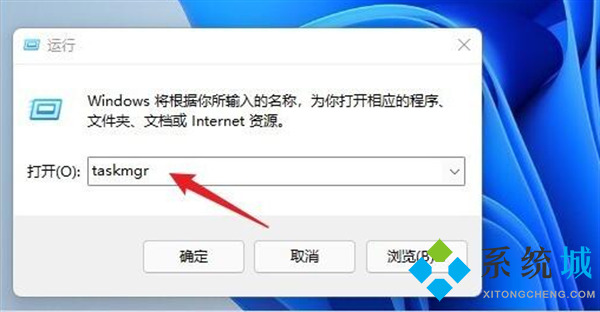
以上就是小编为大家带来的win11任务管理器快捷键的四种方法,其中第二种方法最为简单,此外还有windows11电脑任务管理器快捷键打不开的两种解决方法,第一种方法较为方便,希望可以帮到大家。
我告诉你msdn版权声明:以上内容作者已申请原创保护,未经允许不得转载,侵权必究!授权事宜、对本内容有异议或投诉,敬请联系网站管理员,我们将尽快回复您,谢谢合作!










